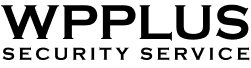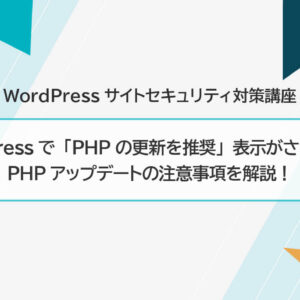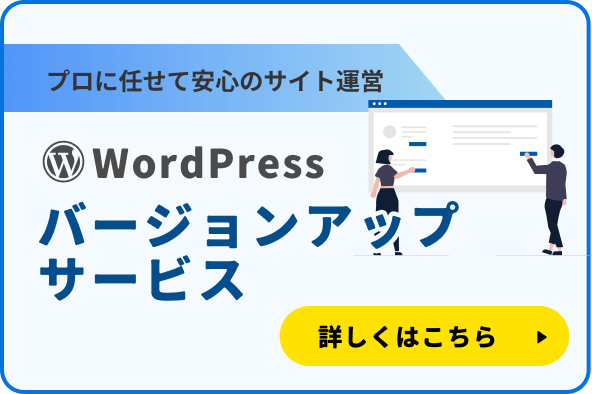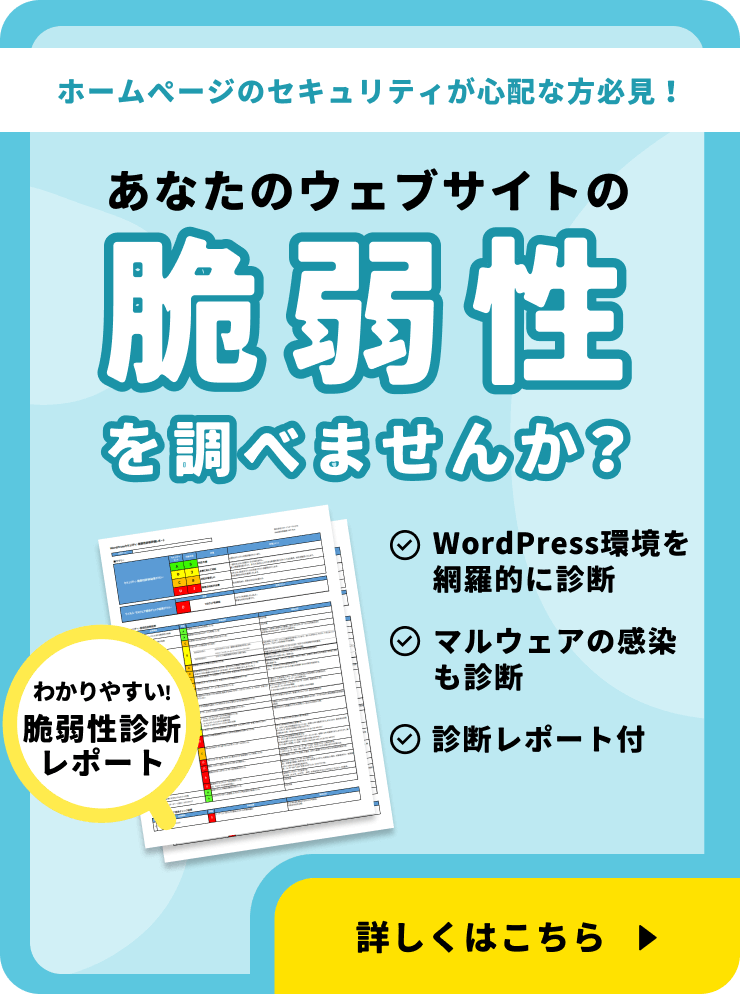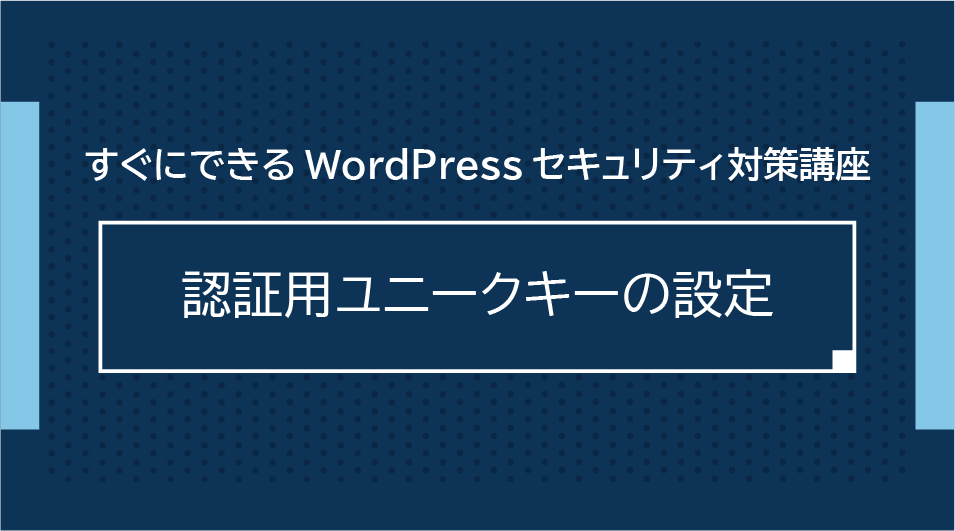この記事では、だれにでもスグにできるWordPressセキュリティ対策をご案内いたします。
今回はWordPressの上に表示される投稿者名の変更方法について解説していきます。
目次
記事やコメント欄に表示される”投稿者名”
WordPressテーマや設定にもよりますが、WordPressでは記事やコメント欄に投稿者名が表示されることがあります。
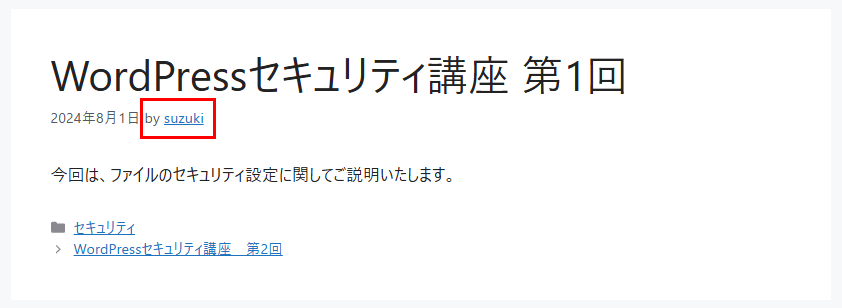
投稿者名の初期値
WordPressのユーザー登録時の必須項目は、「ユーザー名」、「メール」、「パスワード」のみです。
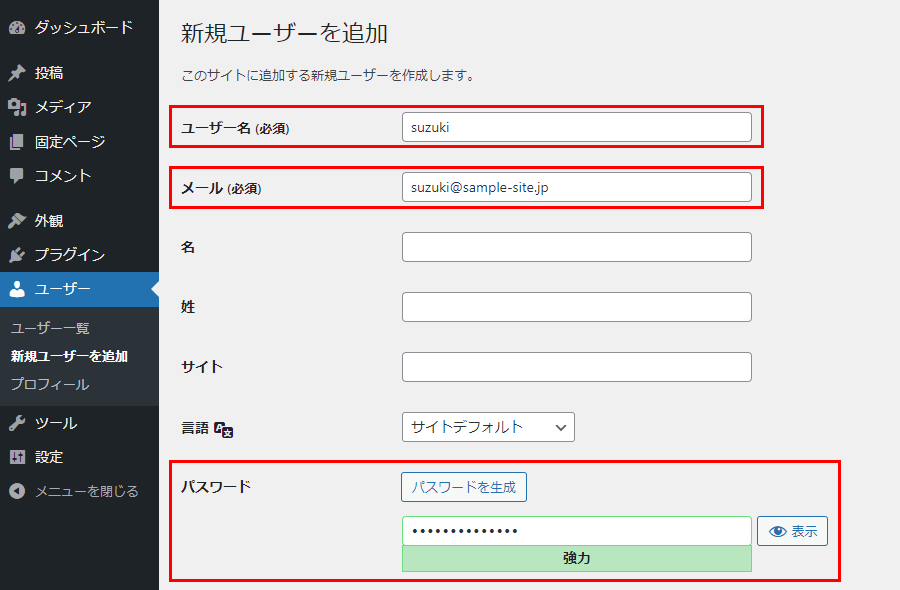
必須項目3件のみを入力しユーザー登録をした場合、記事やコメント欄に表示される投稿者名には「ユーザー名」が使用されます。
※ 「姓」、「名」も登録した場合は、「姓 + 名」が投稿者名として表示されます。
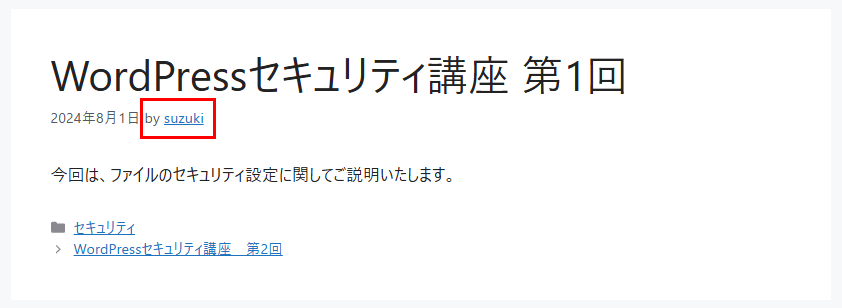
「ユーザー名」は、WordPressの管理画面にログインする際に使用するログインアカウントでもあることから、「ユーザー名」をサイト上で公開するということは、ログインアカウントを外部に公開していることに他なりません。
ユーザー名を公開することによるリスク
ユーザー名が外部の人に知られてしまうと、以下のようなリスクが高まります。
ログインフォームに対するブルートフォース攻撃
攻撃者は通常、「ユーザーID」と「パスワード」の両方を推測して、ログインを試みる攻撃(ブルートフォースアタック)を仕掛けてきます。この際「ユーザーID」が推測しづらいものであればあるほど、ログインを許す可能性は低くなります。
一方「ユーザー名」を外部に公開してしまっている場合、「ユーザーID」は既に判明していることから、「パスワード」の推測のみでWordPressへのログインを許すこととなります。
特に、使用しているパスワードの桁数が短かったり、良く使われるパスワード(pass、password等)を使用しているケースでは、このブルートフォース攻撃によるWordPressへの侵入を許してしまう可能性が高まります。
こうしたリスクを考慮すると、「ユーザー名」は外部に公開しない方が賢明といえます。
ユーザー名を非公開にする方法
ユーザー名がサイト上に表示されないようにするためには、ユーザーの「ニックネーム」を適切に設定する必要があります。
ニックネームの変更方法
左サイドバー内の「ユーザー」メニューからユーザー画面を表示し、編集したいユーザーの「編集」を選択します。
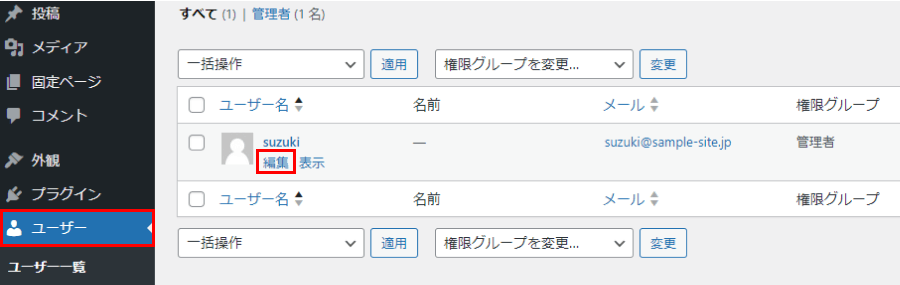
「ニックネーム」の欄に、サイト上に表示したい名称を入力します。
「ニックネーム」を考える際には、「ユーザー名」とは全く関係のない名前を指定することがポイントです。
次に「ブログ上の表示名」として、新たに設定したニックネームを選択してください。
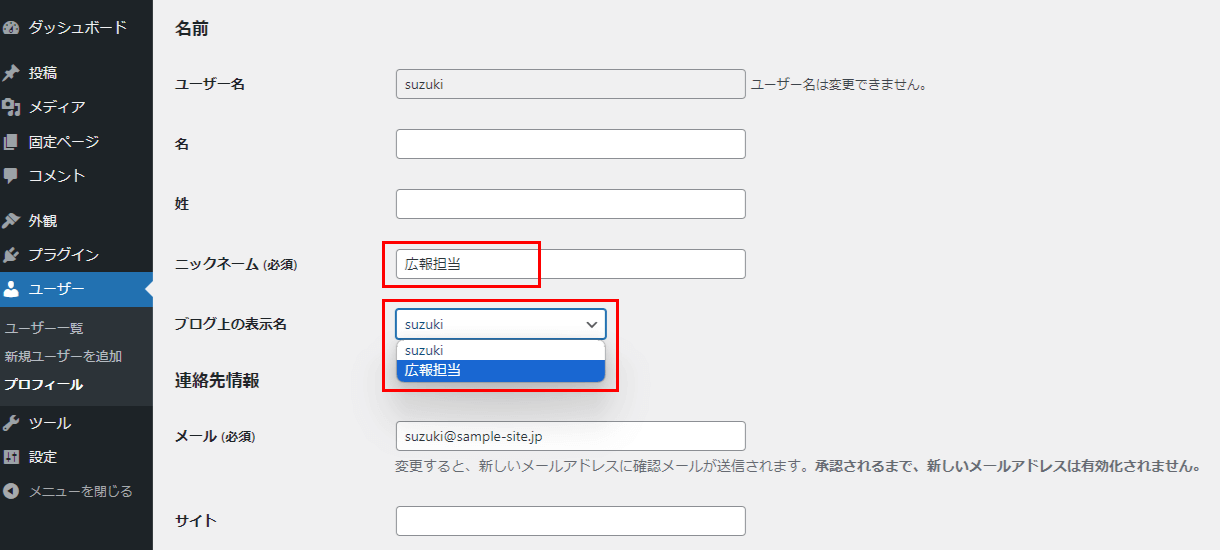
最後にページ下部の「プロフィールを更新」を選択して、保存します。
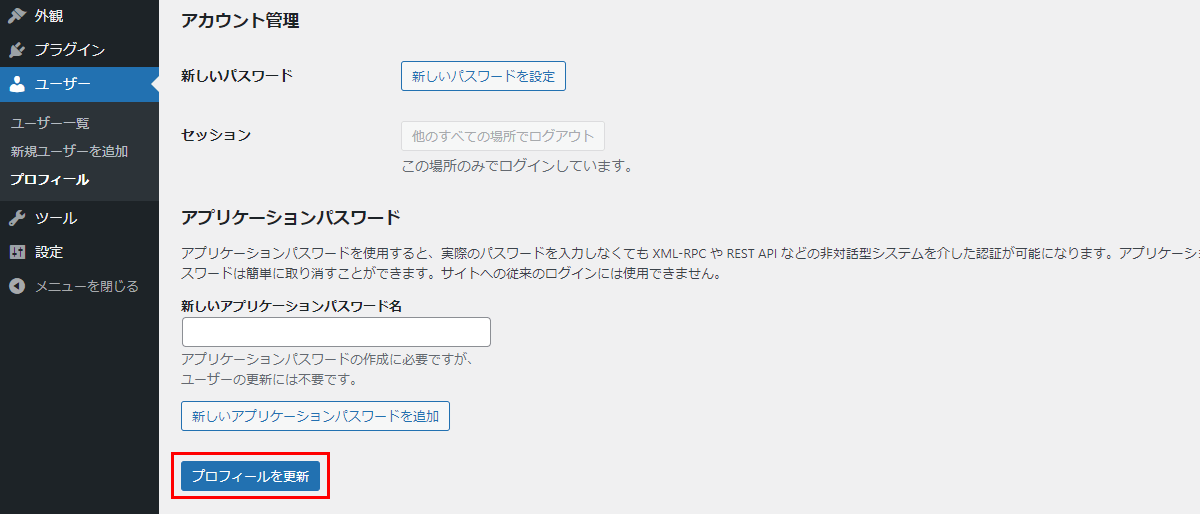
サイト上の投稿者の表示が、指定した「ニックネーム」に変わっていれば修正は完了です。
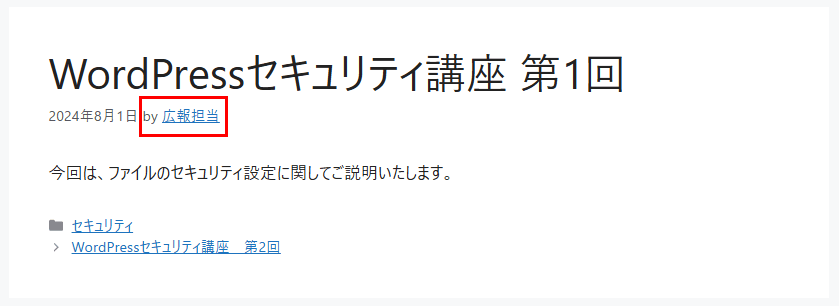
まとめ
いかがでしたでしょうか。
今回は、サイト上に表示される投稿者名の変更方法をご説明いたしました。
思いがけずログインアカウントを外部に公開してしまっていたなんてことがないよう、しっかりと対策を取りましょう。
参考)それでも「ユーザー名」はばれてしまう?
サイトによっては、投稿者毎のブログ記事一覧ページ(投稿者アーカイブ)が存在するかと思います。このページのURLは以下のようになっています。
https://サイトのURL/author/ユーザー名/
ここでも、ユーザーIDである「ユーザー名」が確認できてしまいます。
この問題を解決する方法ですが、テーマファイルの編集でも対応可能ではありますが、初心者の方にはEdit Author Slugプラグインがおすすめです。